输入法 顿号 win10默认输入法怎么输入中文打顿号
在使用Win10默认输入法输入中文时,有时候我们可能会遇到需要打顿号的情况,顿号作为中文标点符号之一,用于表示句子中的停顿或者语气的变化。对于一些用户来说,如何在Win10默认输入法中输入中文的顿号可能会成为一个难题。幸运的是我们可以通过一些简单的方法来解决这个问题。本文将介绍如何使用Win10默认输入法输入中文的顿号,让我们一起来看看吧。
具体步骤:
1.我们知道输入法当中会有英语和中文两种输入模式,当我们在微软拼音的英语模式下按下键盘上的“\"号时,显示出来的也是”\"号。(如图所示)
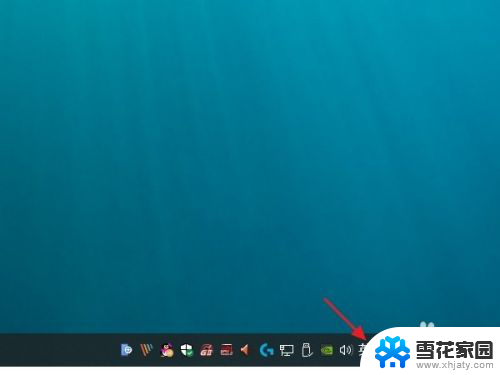
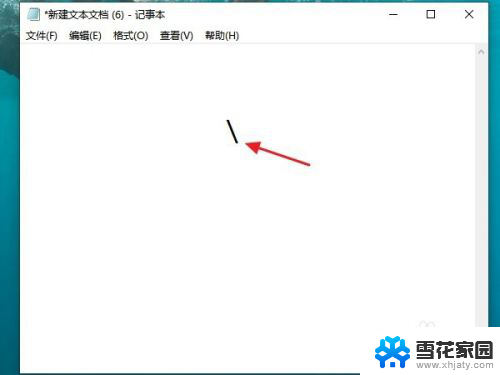
2.如果我们需要把“\"号,切换成顿号要怎么操作呢?首先,我们要将微软拼音切换到中文模式。
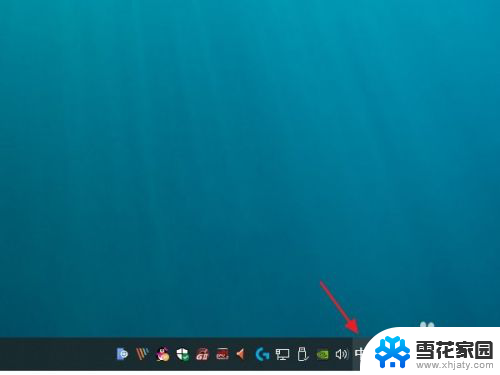
3.在切换中文模式时,我们除了用鼠标将”英“字点击成”中“字以外。还可以利用快捷键的切换,在微软拼音输入法的设置中,可以选择自己觉得操作起来比较顺手的快捷键,例如我设置的是”Shift“键,那么当我想从英文模式切换成中文模式时,只需按下”Shift“键便可完成切换。

4.当我们设置好中文模式以后,再次敲击键盘上的”\“号键。
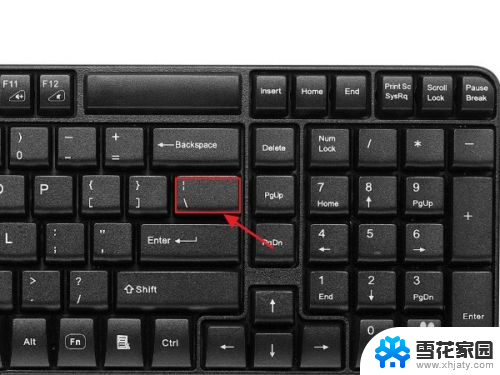
5.这时我们得到的就是一个顿号了。
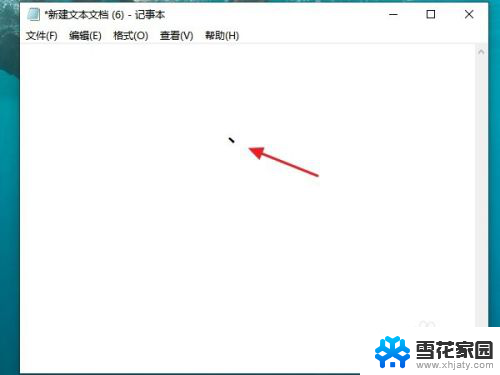
6.效果图。
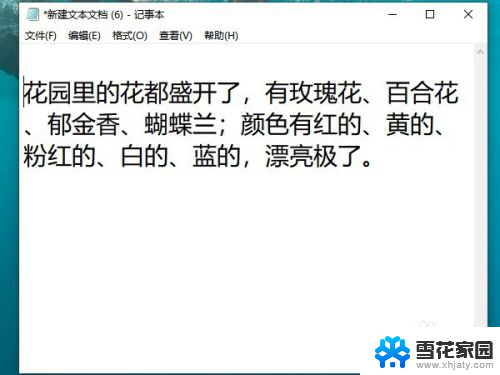
7.总结:
1:先将微软拼音切换到中文模式。
2:可以在输入法设置中,设置切换输入法的快捷键。
3:敲击键盘上的”\“号键。
4:就可以输入顿号了。

以上就是输入法顿号的全部内容,如果你遇到这种现象,可以尝试按照以上方法来解决,希望对大家有所帮助。
输入法 顿号 win10默认输入法怎么输入中文打顿号相关教程
-
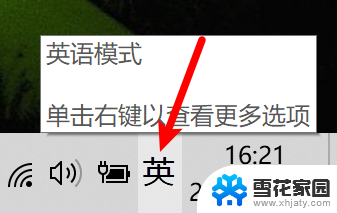 电脑打不出中文标点符号 Win10输入法无法输入中文标点符号
电脑打不出中文标点符号 Win10输入法无法输入中文标点符号2024-04-26
-
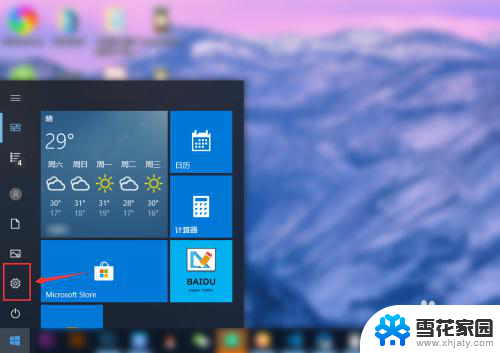 怎样设置电脑默认输入法 win10怎么设置默认输入法为中文
怎样设置电脑默认输入法 win10怎么设置默认输入法为中文2025-04-13
-
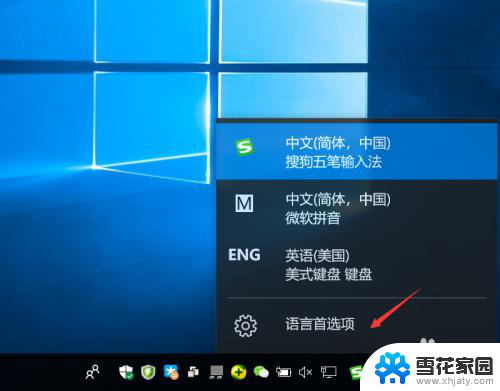 电脑怎么改中文输入法 WIN10默认输入法怎么切换为中文
电脑怎么改中文输入法 WIN10默认输入法怎么切换为中文2025-04-01
-
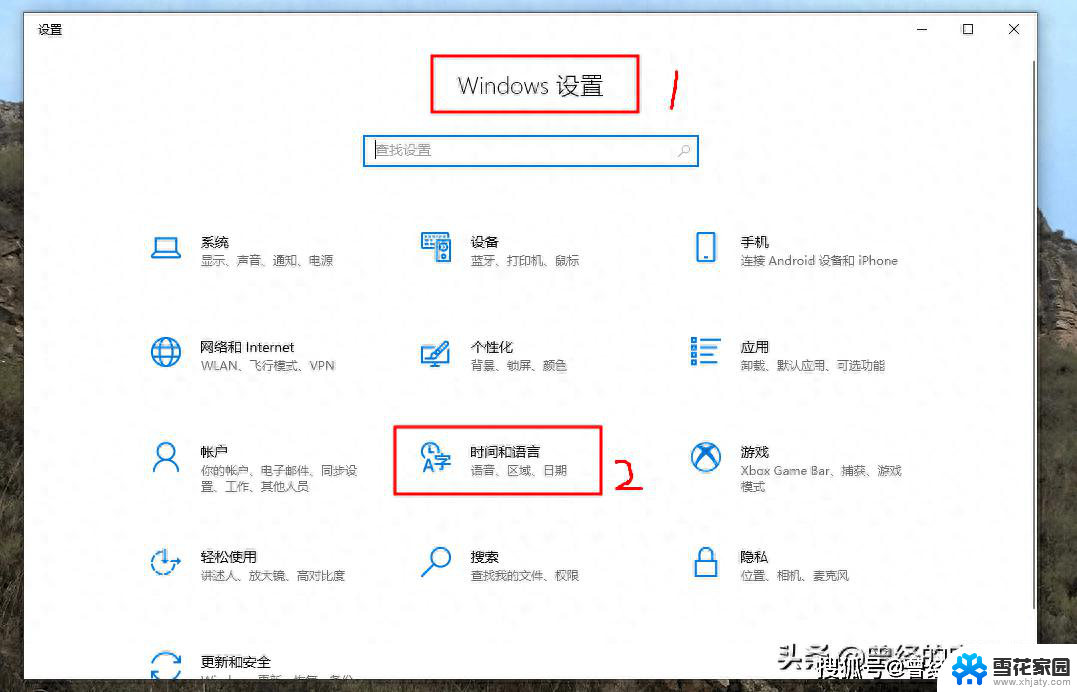 win10如何添加默认输入法 win10怎么设置中文输入法为默认输入法
win10如何添加默认输入法 win10怎么设置中文输入法为默认输入法2024-09-20
- 电脑输入法怎么默认搜狗输入法 win10默认输入法设置为搜狗输入法的方法
- 怎么把搜狗输入法改为默认输入法 怎样设置win10的默认输入法为搜狗输入法
- 电脑输入法打字会卡住 win10微软拼音输入法卡顿解决方法
- 新电脑输入法如何设置 win10默认输入法怎么改为中文
- 电脑的输入法怎么固定搜狗输入法 win10设置默认输入法为搜狗输入法的方法
- 如何设置默认输入法为搜狗 如何设置Win10默认输入法为搜狗输入法
- 电脑窗口颜色怎么恢复默认 Win10系统默认颜色设置恢复教程
- win10系统能用f12一键还原吗 戴尔按f12恢复系统操作步骤
- 怎么打开电脑文件管理器 Win10资源管理器打开方式
- win10ghost后无法启动 Ghost Win10系统无法引导黑屏怎么解决
- 联想win10还原系统怎么操作系统 联想一键恢复功能使用方法
- win10打印机usb printer 驱动程序无法使用 电脑连接打印机USB无法识别怎么办
win10系统教程推荐
- 1 电脑窗口颜色怎么恢复默认 Win10系统默认颜色设置恢复教程
- 2 win10ghost后无法启动 Ghost Win10系统无法引导黑屏怎么解决
- 3 win10打印机usb printer 驱动程序无法使用 电脑连接打印机USB无法识别怎么办
- 4 w10自带的杀毒软件如何关闭 Windows10系统如何关闭自带杀毒软件
- 5 怎样查看wifi的ip地址 Win10连接wifi后如何查看IP地址
- 6 win10系统经常出现蓝屏 win10蓝屏死机怎么办
- 7 windows 网络修复 win10网络问题排查与修复指南
- 8 电脑怎么弹出桌面 Win10快速显示桌面的快捷键是什么
- 9 win10 删除更新文件 win10更新文件删除方法
- 10 怎么修改电脑图标大小设置 Win10桌面图标大小改变方式